
FireStick black screen es un problema común encontrado por usuarios del Amazon Fire TV Stick, y puede ser causado por varios factores como conexiones HDMI defectuosas, problemas de suministro de energía, fallos de software o problemas de compatibilidad con el televisor.
Cuando la pantalla de tu FireStick se queda en negro, arruina tu día porque podrías perderte tu contenido favorito. ¡No te preocupes! Esta guía está destinada a resolver este problema de pantalla negra del FireStick que no funciona y ayudarte a seguir disfrutando de entretenimiento en streaming sin interrupciones.
Índice de Contenidos
Solución 1. Cambiar el Cable de Alimentación
If you aren't using the correct power cord, your Fire Stick might be experiencing a power shortage. The USB cords is similar by looking, but its inside if very different, so you need to make sure that your power cord has enough electricity flux to power your Fire Stick.
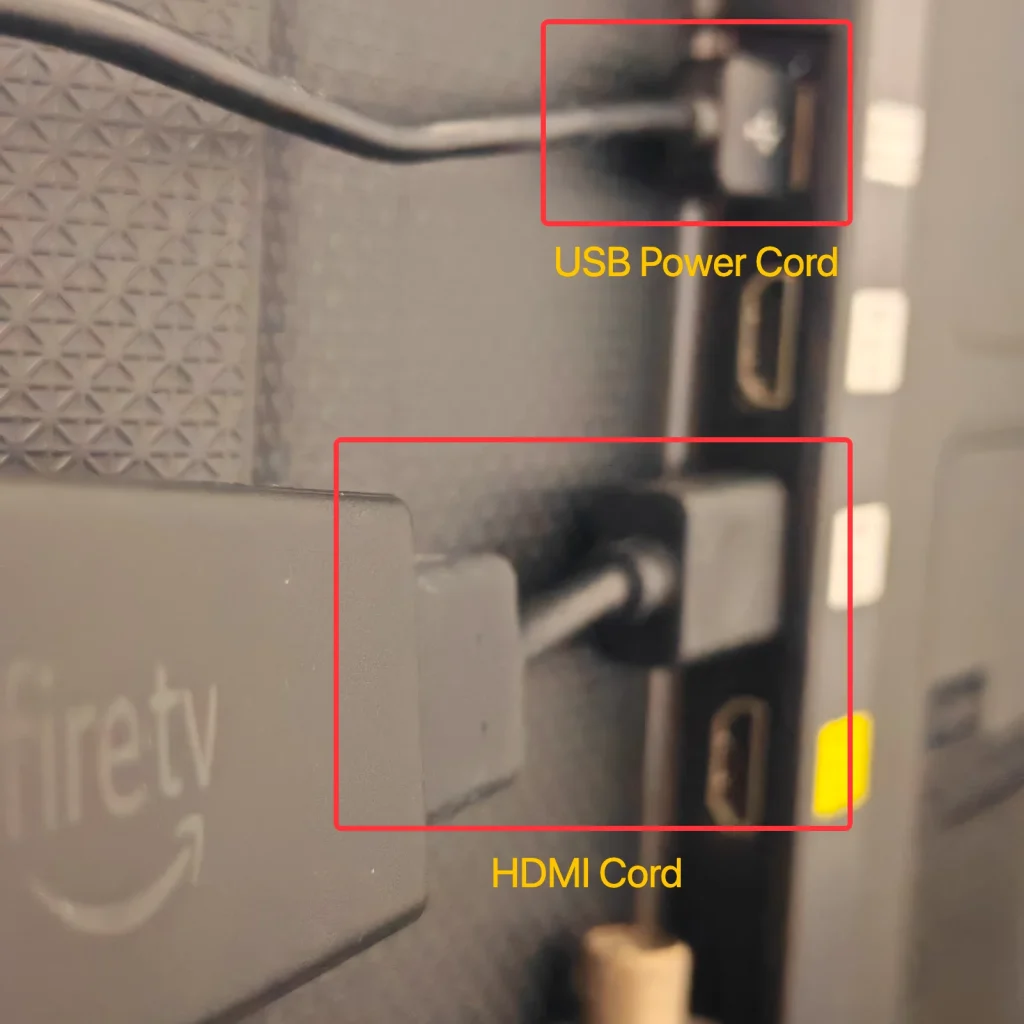
Solución 2. Eliminar Accesorios Externos
External accessories such as an external hard drive disk might cause power shortages to your Fire Stick. When you have the power cord of your Fire Stick hooked on your TV, those external accessories might drain power so that your Fire Stick won't have enough power to boot itself.
Solución 3. Cambiar el puerto HDMI.
Uno de los puertos HDMI podría fallar e interrumpir la entrada de señal desde su Fire Stick al televisor, y por lo tanto, el televisor muestra una pantalla negra. La mayoría de los televisores cuentan con 2-3 puertos HDMI, y todo lo que necesita hacer es cambiar la conexión HDMI a otro puerto y probarlo de nuevo.
Solución 4. Conectar HDMI directamente en el televisor.
Cuando utilice un extensor HDMI, la señal de su Fire Stick podría interrumpirse debido al soporte limitado de protocolo. Por lo tanto, debería intentar conectar el cable HDMI del Fire Stick directamente a su televisor en lugar de usar un extensor.
Solución 5. Cambiar el Cable HDMI
Mencionando el protocolo de transmisión, el cable HDMI también puede ser uno de los medios interrumpidos. Aunque un Fire Stick ordinario viene con un cable HDMI, un Fire Cube todavía utiliza un cable HDMI para transmitir datos, y esa podría ser la razón de la pantalla negra.
Solución 6. Prueba Otro Televisor
Some older models of TV simply don't support the content on Fire Stick, and when you try to play it, it shows you a black screen instead. There are several kinds of Fire Sticks, and the advanced version provides 4K streaming at a very high refresh rate up to 60Hz. Therefore, if you own an older model that supports only 720P but plug in a Fire Stick 4K, there is no way it can display anything except a black screen. The best solution is to try your Fire Stick on other newer models of TV, and test if it works.
Solución 7. Coincidir con la Fuente de Entrada
Cuando hayas conectado tu Fire Stick al puerto HDMI, tendrás que cambiar la entrada al canal de transmisión correspondiente. Por ejemplo, si has conectado tu Fire Stick al puerto HDMI 2, deberás hacer clic en el botón de entrada de tu control remoto y cambiar el canal de transmisión a HDMI 2.
Solución 8. Solucionar el Problema de Sobrecalentamiento del Fire Stick
Your Fire Stick might be overheated during usage, because the Fire Stick is on power when working, and it generates plentiful heat, especially when you're living in a place with a higher temperature. Therefore, you need to let it cool down and remove things around your Fire Stick to guarantee ventilation.
Solución 9. Reiniciar el TV
Puede haber problemas de almacenamiento en caché en su televisor, y generalmente son causados por un caché corrupto o incorrecto, por lo que necesita deshacerse de él. cycling de energía su TV. El término, ciclo de energía, significa cortar completamente la fuente de alimentación de un dispositivo electrónico y volver a encenderlo para reiniciarlo.
Here is a brief instruction on how to properly power cycle your TV, by following it you won't go far wrong.
Passo 1. Apague su TV con su control remoto.
Passo 2. Desenchufe el cable de alimentación del televisor.
Passo 3. Leave it for a minute, and when your TV has no power, the corrupted cache won't be able to stay.
Passo 4. Vuelva a enchufar el cable de alimentación del televisor, luego enciéndalo con el control remoto.
Solución 10. Verificar la conexión Wi-Fi del Fire Stick
Esta solución solo funciona cuando todavía tienes acceso al menú. A bad Wi-Fi connection will be another reason for your Fire Stick black screen. Since Fire Stick is a streaming device that provides abundant streaming services, it won't work properly when there is no internet connection. Since you have access to the menu, you can follow these steps to check if your Fire Stick is connecting to a Wi-Fi network.
Passo 1. Ir a la Configuraciones menú.
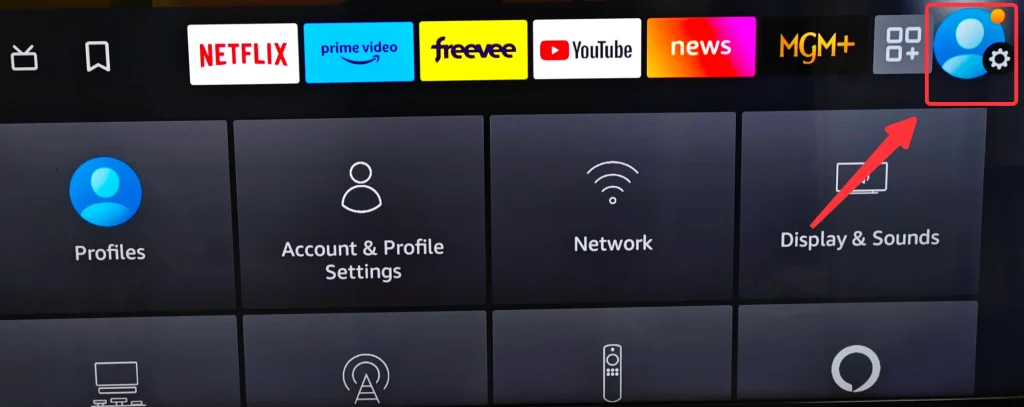
Passo 2. Elegir Red.

Passo 3. Verifica si tu Fire Stick está conectando a una red Wi-Fi.
Por supuesto, si no tienes acceso al menú debido al problema de la pantalla negra, puedes usar una aplicación, Control Remoto para Fire TV y Fire Stick, para indicar si tu Fire Stick tiene conexión Wi-Fi o no.
Download Remote for Fire TV & Fire Stick
Después de haber descargado e instalado la aplicación, puedes probar la siguiente guía paso a paso para verificar si tu Fire Stick está en línea.
Passo 1. Conecta tu teléfono inteligente a la red Wi-Fi a la que está conectado tu Fire Stick.
Passo 2. Ve a la página principal de la aplicación y haz clic en la Conexión botón.
Passo 3. Search for your Fire Stick to see if it is available. If it appears on the detected devices list, it means your Fire Stick has a proper Wi-Fi connection and if it doesn't show up, then your Fire Stick is currently offline.
Solución 11. Reiniciar el Router y Restablecer la Red Wi-Fi
If your Fire Stick isn't properly connected to the Wi-Fi network, you can try to restart the router to reset the Wi-Fi network to determine whether it's a problem with the network or a problem with the Fire Stick. In order to restart the router, you can try the following steps.
Passo 1. Turn off the router by clicking its power button, and if there isn't any, simply go to the next step.
Passo 2. Desenchufa el cable de alimentación.
Passo 3. Espere un minuto y deje el router sin energía.
Passo 4. Reconecta el cable de alimentación y haz clic en el botón de encendido para reiniciar el enrutador.
Solución 12. Problemas con el servidor de Amazon.
Hay otra posible razón para una pantalla negra en Fire Stick, y es que el servidor de Amazon está encontrando problemas, por lo que no tienes forma de acceder a él. Lo único que puedes hacer es esperar unas horas e intentarlo de nuevo.
Solución 13. Actualizar Fire OS
Esta solución es para aquellos que aún pueden acceder al menú de Fire Stick. Cuando el Fire Stick pierde una actualización de software, puede provocar una pantalla negra. Por lo tanto, puedes proceder con una actualización de tu Fire OS siguiendo las instrucciones a continuación.
Passo 1. Ir a la Configuraciones menú.
Passo 2. Clic en el Mi Fire TV.
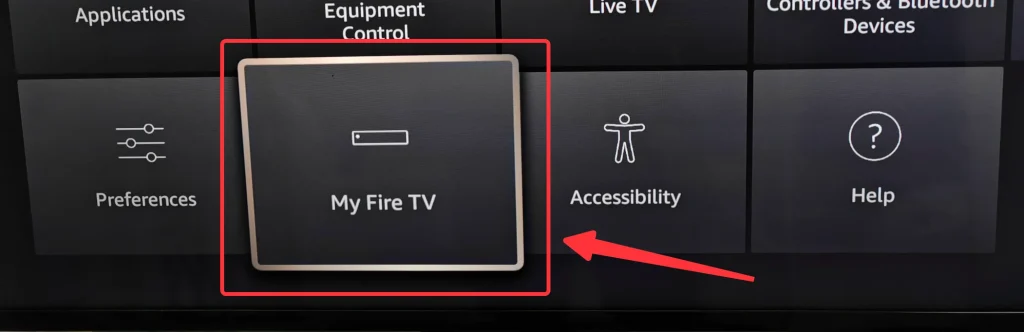
Passo 3. Elegir Acerca de.
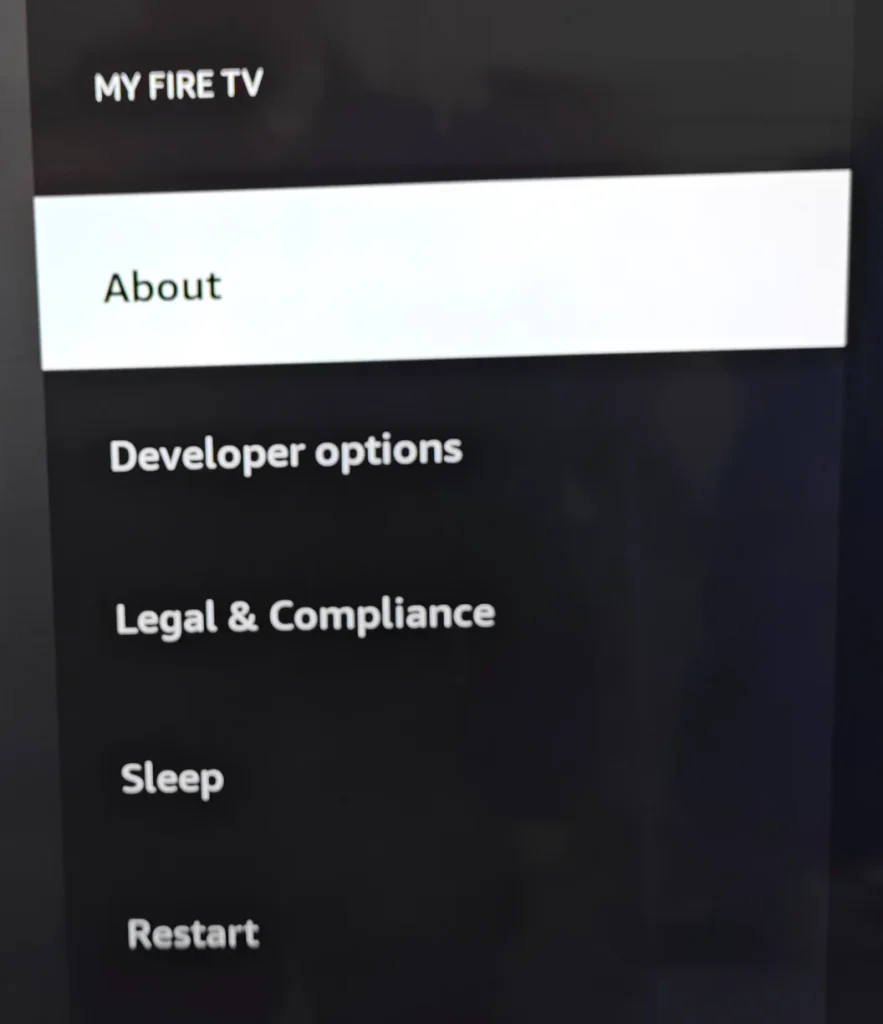
Passo 4. Select Comprobar actualización, entonces el proceso de actualización comenzará y tardará varios minutos en completarse.
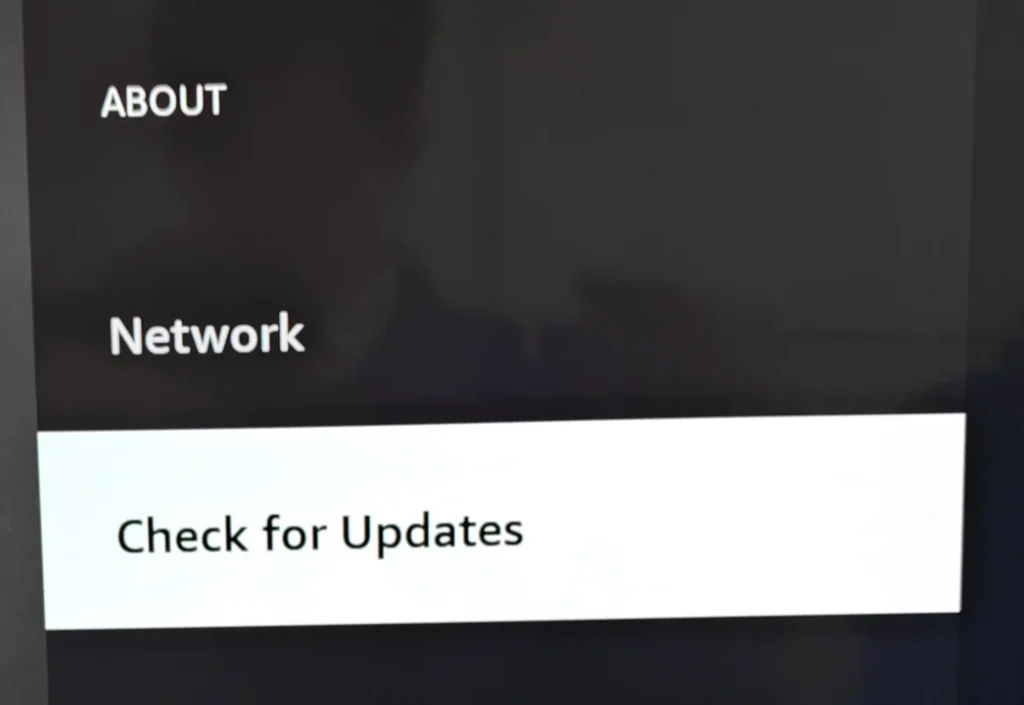
Solución 14. Restablecimiento de Fábrica del Fire Stick
Esta solución también es para aquellos que aún pueden acceder al menú de Fire Stick. Cuando encuentres problemas de software con Fire OS, tu Fire Stick podría mostrar una pantalla negra. Los problemas de software generalmente se pueden solucionar restableciendo de fábrica el dispositivo, y aquí están las instrucciones.
Passo 1. Ir a la Configuraciones menú.
Passo 2. Elegir Mi Fire TV.
Passo 3. Click Restablecer a Configuración de Fábrica.
Passo 4. Confirme el proceso de reinicio y su Fire Stick se reiniciará automáticamente. Es posible que necesite ingresar un código PIN para confirmar el reinicio.
Solución 15. Contacte a Amazon para soporte técnico.
If you have done all you can do but still couldn't get your problem solved, don't worry, because Amazon has a support team that is formed by experienced technicians, so you can contáctalos para ayudar.
Conclusión
In conclusion, deleting an app from a TCL Roku TV involves a straightforward process. You can do it directly on the home screen without accessing the settings menu. This will effectively delete the app from your TCL Roku TV. Do remember, simply deleting the app doesn't cancel your subscription to the services, so you need to fully consider before deleting it to prevent the case that you have to download it back.
Cómo eliminar una aplicación del TCL Roku TV FAQ
P: ¿Cómo elimino una aplicación en Roku TV?
Puedes eliminar una aplicación en Roku TV directamente desde la pantalla de inicio. Mueve el cursor a la aplicación que deseas eliminar, luego haz clic en el botón Estrella(*) en tu control remoto, y aparecerá un menú. Selecciona Eliminar canales en el menú y confírmalo, y la aplicación se desinstalará en segundos.
P: ¿Puedes agregar aplicaciones a un TCL Roku TV?
Sí. Roku TV admite una gran cantidad de aplicaciones de canales, y puedes obtenerlas gratuitamente desde la Tienda de TV del TCL Roku TV. Para aprender tutoriales paso a paso, puedes leerlo en. [Guía 2024] ¿Cómo descargar aplicaciones en Roku TV?








